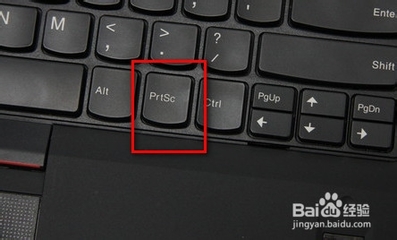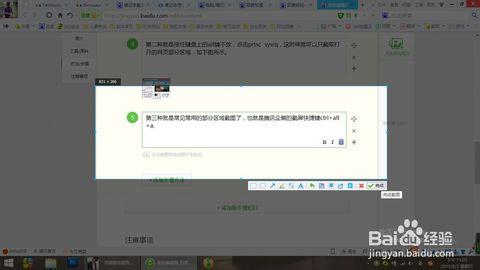大量流行QQ的时代,大部分人还是直接使用QQ截图工具来进行截图,简单、方便、快捷。但一般都是简单的运用,大部分人可能还是不知如何利用QQ截图工具来截取菜单或右键菜单。
怎么快速qq截图――工具/原料网络
怎么快速qq截图――方法一 直接截图怎么快速qq截图 1、
启动QQ,并打开一个聊天窗口,单击聊天窗口工具栏中“截图”按钮:
怎么快速qq截图 2、
或直接按Ctrl+Alt+A组合键,会进入屏幕截图状态,在需要的地方按下鼠标左键开始截图:
怎么快速qq截图 3、
截图时会显示较具体的位置和形状大小,如上图;
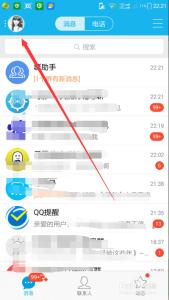
怎么快速qq截图 4、
拖动到合适位置后松开鼠标左键,会显示快捷工具按钮:
怎么快速qq截图_qq不能截图
怎么快速qq截图 5、
可利用弹出的工具按钮添加边框和文字注释等操作,完成后点击“完成”按钮即可完成截图操作;
怎么快速qq截图 6、
该QQ截图功能优点在于可以添加文字和图形注释,同时可在任意位置截取,缺点也是不能进行任意形状的截取。
怎么快速qq截图――方法二 利用QQ截图功能截取菜单怎么快速qq截图 1、
正常情况下在弹出菜单时使用QQ截图按钮或Ctrl+Alt+A快捷键,弹出折菜单会缩回去,使得无法截取下拉菜单。
怎么快速qq截图 2、
启动QQ客户端程序并登陆帐号:
怎么快速qq截图 3、
按住Ctrl+Shift+Alt+A组合键,弹出需要的菜单或右键菜单:
怎么快速qq截图 4、
在弹出菜单后,松开Shift键,但Ctrl+Alt+A还不能松开;
怎么快速qq截图_qq不能截图
怎么快速qq截图 5、
在松开Shift键后会立即进入QQ截图状态:
怎么快速qq截图 6、
拖动鼠标左键开始截图:
怎么快速qq截图 7、
截图完成后松开鼠标左键即可。
 爱华网
爱华网